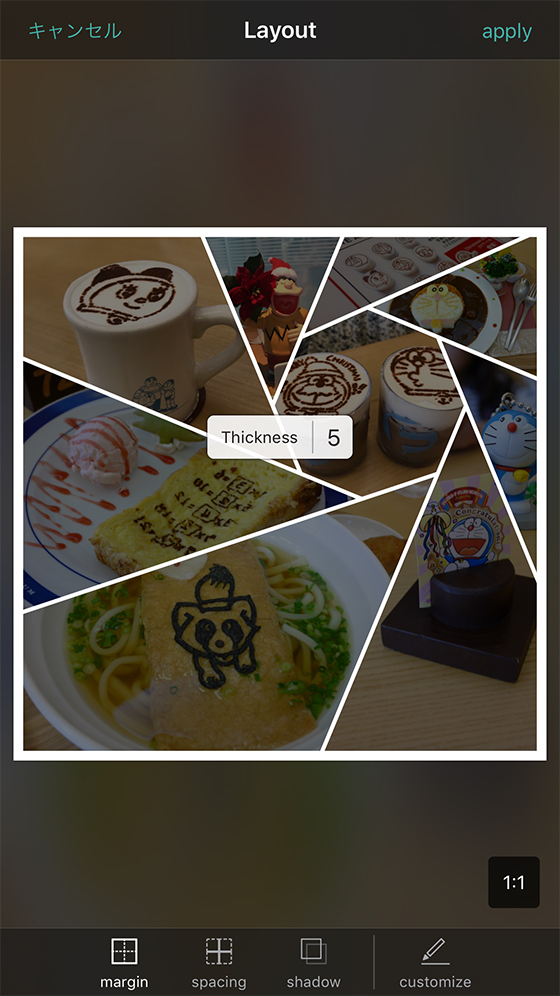複数の写真を1枚に合成したコラージュ画像をキレイにフォトブックに印刷したい。
でも、フォトブックやプリント商品によっては、写真の周囲が印刷されず、せっかくのコラージュが台無しになることも…。
そこで、写真の周囲が切り取られることを見越して、コラージュするときに白フチ(余白)を追加することにしました。
使用したのは、スマホアプリ「Fuzel Collage」。
コラージュ画像をつくれるアプリはテンプレートを先に選ぶものが多いので、
テンプレートに合わせた写真選びに時間がかかりがち…。
でも、「Fuzel Collage」は、選んだ写真の枚数に応じて様々なコラージュを提案してくれるので重宝しています。

コラージュ画像は高解像度で保存することもできます。
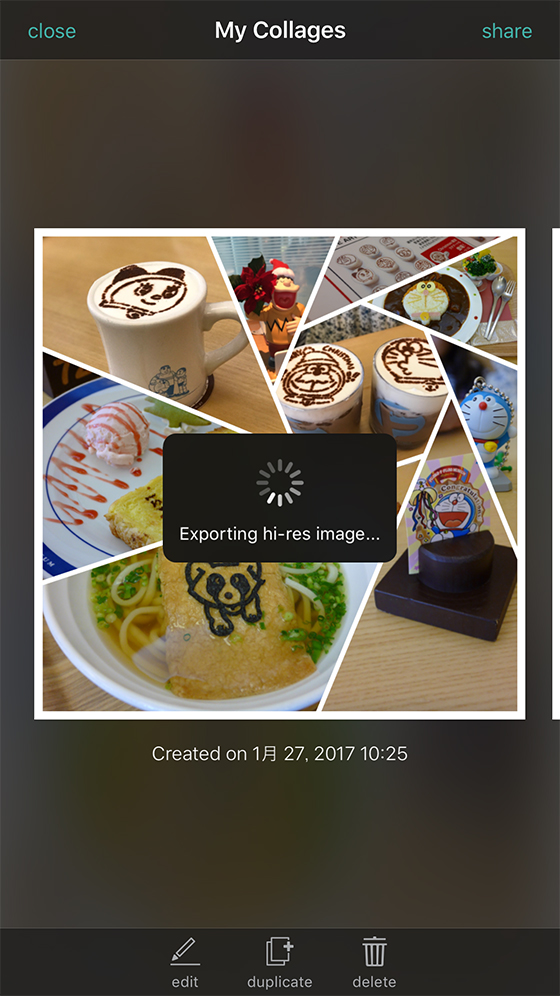
iPhoneアプリ「Fuzel Collage」でカメラロールに出力したコラージュ画像を確認すると、2560×2560ピクセルのコラージュ画像でした。

今回は「しろくまフォト」のましかくサイズのフォトブックをつくるときに、コラージュ写真の周囲を切り取られないように調整します。
コラージュ写真の編集モードで下部メニューから「Layout」を選び、
「margin」を選んだ状態で写真をタップして上へスライドさせると、Thicknessの数値が増えて外枠の幅が大きくなります。
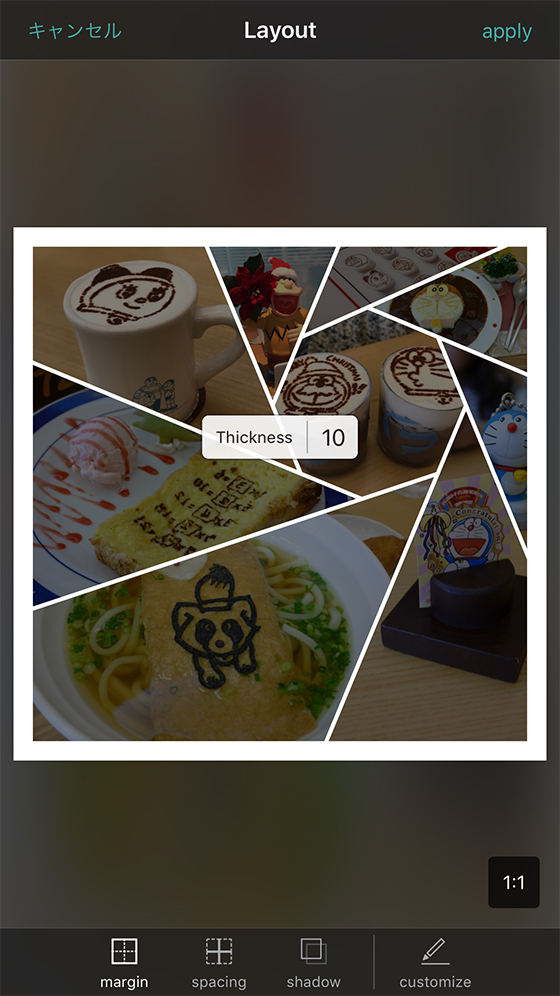
Thicknessを「0」「5」「10」の3パターンで検証した結果、「5」に設定したコラージュ写真はフォトブックの全面配置(フチなし印刷)テンプレートでも周囲を切り取られずに済みそう。